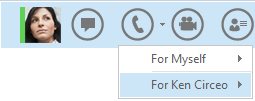代理人として使命されると、本人に加えて自分もその人の通話を着信するようになり、本人の代わりに電話を受けることができます。他のユーザーの代理として通話を発着信できるのは、サポート チームによって Lync が有効にされている代理人だけです。
代理として追加されると、通知を受信します。詳細については、「着信の転送オプションを設定する」を参照してください。
代理人として通話に応答する
-
着信通知には、着信があなたを代理人として指定したユーザー宛てであることが示されます。
-
通話に応答するには、通知内の任意の場所をクリックします。
-
通話をリダイレクトするには、[オプション] をクリックし、次のいずれかを選びます。
-
あなたを代理人として指定したユーザーのボイス メールに通話を送信する。
-
携帯電話や自宅など、公開済みのご自身の電話番号のいずれかをリダイレクトする。
-
[IM で返信] をクリックして、発信者とインスタント メッセージを開始する。
-
[[応答不可] に設定] をクリックして、通話をボイス メールにリダイレクトし、着信不可とする。
代理人として通話を発信する
-
Lync メイン ウィンドウの連絡先リストで、呼び出したいユーザーの写真をポイントします。
-
[通話] の隣のドロップダウン矢印をクリックします。
-
ドロップダウン リストで、自分として発信するか、自分を代理人として指定したユーザーとして発信するかを選ぶオプションが表示されます。
-
名前 (例、青木 俊之) をポイントして呼び出したい番号をクリックするか、[新しい番号] をクリックして新しい番号を入力します。
-
呼び出し先の人には、あなたがだれか他の人の代理で通話を発信しているということを知らせる通知が行きます。
注: リモート環境で Lync を使っている場合、代理人機能は利用できません。詳細については、「VDI 環境で Lync 2013 を使用する」を参照してください。